- ? ( o Shift+/) Muestra los accesos rápidos del teclado
- d - borra el nodo geométrico sobre el que se encuentre el puntero del ratón cuando estamos editando la geometría de la vía.
- m - Cambia a modo de selección múltiple. Por defecto, cuando se quieren seleccionar varios elementos se debe usar la tecla de selección según se describe en seleccionar segmentos múltiples. El modo de selección múltiple permite seleccionar varios elementos sin necesidad de usar dicha tecla de selección.
- Delete (Del) - elimina el objeto seleccionado. Para eliminar varios objetos, se debe hacer clic en el ícono de basura y confirmar la eliminación de los objetos.
- Esc - Anula la selección de objetos
- a - Conmuta la opacidad de la flechas para poder visualizar y seleccionar lo que esté debajo de las mismas.
- s - Conmuta la separación de las flechas de conexión para evitar la superposición de las mismas.
- Shift+a - Muestra las conexiones no permitidas (giros) para todos los segmentos y puntos de unión en la vista actual. Cuando está activa, no se muestran las flechas verdes.
- q - deshabilita todas las conexiones para el punto de unión seleccionado, lo que convierte en rojas todas las flechas de giro para ese punto de unión.
- w - habilita todas las conexiones para el punto de unión seleccionado, lo que convierte en verdes todas las flechas de giro para ese punto de unión. Tened en cuenta que esta tecla solo habilita todos los giros que no habían sido automáticamente habilitados por el servidor de rutas de Waze, llamados giros suaves permitidos. Los giros suaves permitidos tienen una penalización más alta que los giros activados por el editor. Por lo tanto, como los dos tipos de giros permitidos tienen el mismo color verde, si se sabe que todos los giros de un punto de unión concreto están habilitados, es mejor forzar primero la desactivación de todos los giros con la tecla q y después presionar la tecla w para forzarlas todas a activadas por el editor.
- r - Conmuta el sentido del segmento entre 1-sentido único, 1-sentido único opuesto, 2 sentidos y Sin entrada (sentido indefinido)
- i - Insertar/dibujar un segmento nuevo (equivalente a clicar Road bajo el botón icono +)
- o - Dibujar una Rotonda (equivalente a clicar Roundabout bajo el botón icono +)
- u - Dibujar un punto de interés (equivalente a clicar Landmark bajo el botón icono +)
- Ctrl+z - Deshacer (Cmd+z también funciona en Mac)
- Ctrl+Shift+y - Re-hacer (Cmd+Shift+y también funciona en Mac)
- Ctrl+Shift+z - Re-hacer (Cmd+Shift+z también funciona en Mac)
- Ctrl+s - Guardar (Cmd+s también funciona en Mac)
- Shift+b - Conmuta la capa de (Bing) imágenes aéreas de Bing
- Shift+c - Conmuta la capa de (Cities) ciudades
- Shift+r - Conmuta la capa de (Roads) caminos
- Shift+g - Conmuta la capa de (Gps) puntos GPS
- Shift+l - Conmuta la capa de (Landmarks) puntos de interés
- Shift+s - Conmuta la capa de (Speed cameras) cámaras de velocidad
- Shift+p - Conmuta la capa de (Problems) problemas en los mapas
- Shift+u - Conmuta la capa de (Update Requests) solicitudes de actualización
- Shift+e - Conmuta la capa de (Editable areas) áreas editables
- Shift+o - Conmuta la capa de (Other users) otros usuarios.
- Shift+UpArrow - Zoom hacia adentro (acerca) un nivel
- Shift+DownArrow - Zoom hacia afuera (aleja) un nivel
- Arrow Keys - Desplazan el mapa en las cuatro direcciones
- Shift+click y doble-clic - centra el mapa sobre el área en la que hizo el clic y hace un zoom sobre la misma en un nivel.
-
Albania

-
Angola

-
Argentina

-
Australia

-
Österreich

-
Bahrain

-
Belarus

-
Belgium

-
Belize

-
Bolivia

-
Bosnia and Herzegovina

-
Brasil

-
Bulgaria

-
Canada

-
Chile

-
China

-
Colombia

-
Media Library
-
Costa Rica

-
Croatia

-
Cyprus

-
Czech

-
Denmark

-
Ecuador

-
Etsi

-
El Salvador

-
Eesti

-
Finland

-
France

-
Germany

-
Waze Communities Hub

-
Greece

-
Guatemala

-
Hong Kong

-
Hungary

-
Iceland

-
India

-
Indonesia

-
Iran

-
Iraq

-
Ireland

-
Israel

-
Italy

-
日本

-
Korea

-
Kosovo

-
Kuwait

-
Laos

-
Latam

-
Latvija

-
Lithuania

-
Luxembourg

-
Malaysia

-
Mauritius

-
Mexico

-
Mongolia

-
Morocco

-
Namibia

-
Nepal

-
Netherlands

-
New Zealand

-
Nicaragua

-
Norway

-
Oman

-
Pakistan

-
Panamá

-
Paraguay

-
Perú

-
Philippines

-
Poland

-
Portugal

-
Qatar

-
República Dominicana

-
Romania

-
Russia

-
EAC
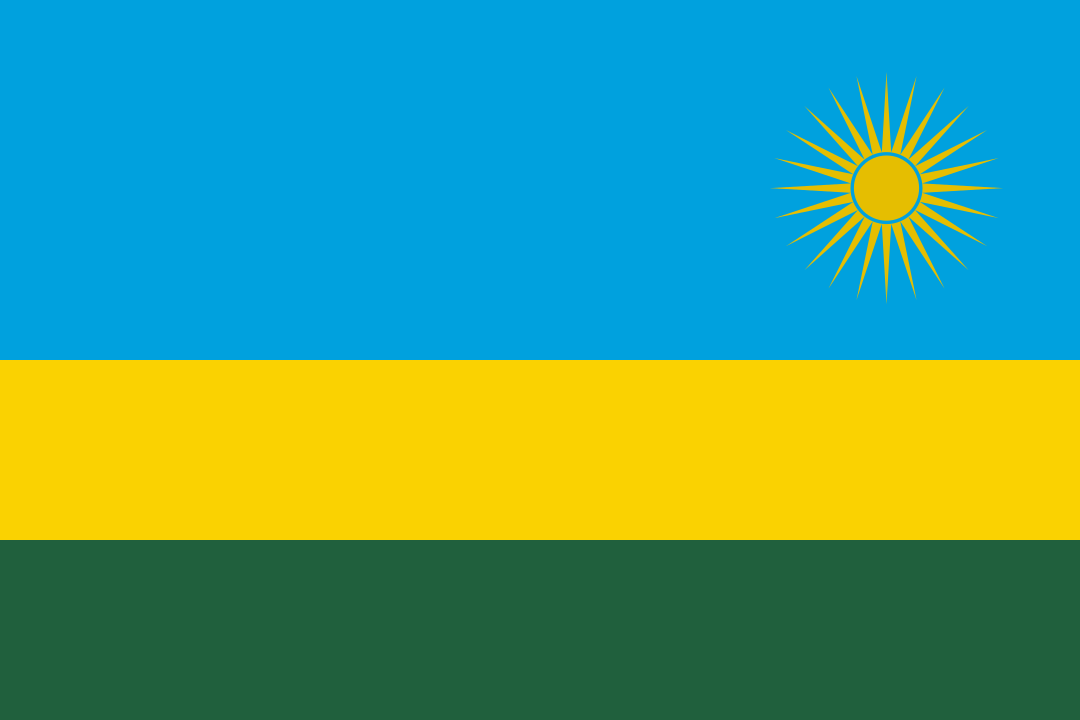
-
Saudi Arabia

-
Serbia

-
Singapore

-
Slovakia

-
Slovenia

-
South Africa

-
España

-
Sudan

-
Sweden

-
Switzerland

-
Taiwan

-
Thailand

-
Türkiye

-
United Arab Emirates

-
Ukraine

-
United Kingdom

-
Uruguay

-
USA

-
Uzbekistan

-
Venezuela

-
Vietnam

-
Yemen

Media Library